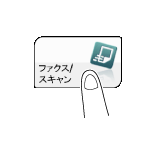ユーザーズガイド

直接入力した宛先を短縮宛先として登録する
[ファクス/スキャン]をタップします。
[直接入力]をタップしてから宛先の種類を選び、宛先を入力します。
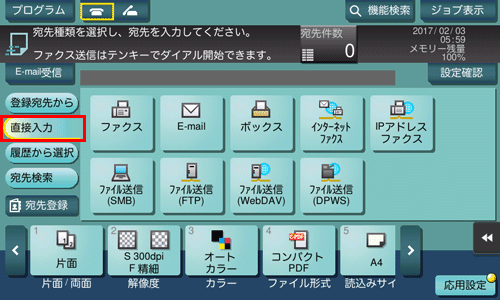
宛先を入力したら[宛先登録]をタップします。
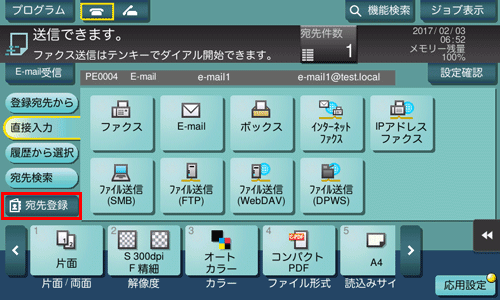
短縮宛先に登録したい宛先をタップします。
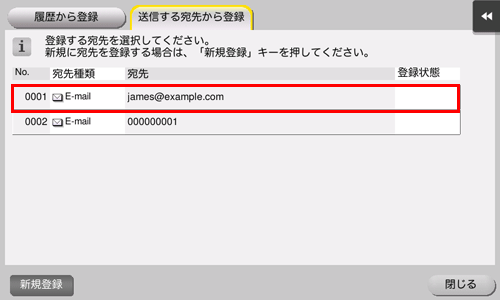
[新規登録]をタップすると、まだ入力していない新規の宛先を登録することができます。登録方法について詳しくは、こちらをごらんください。
宛先の登録名を入力します。
必要に応じて、検索文字を追加したり、ふりがなを入力します。
設定
説明
[宛先種類]
直接入力したときに選んだ宛先の種類を表示します。
[登録番号]
宛先の登録番号です。[登録番号]は、空いている小さい数字から自動的に登録されます。番号を指定したいときは、[登録番号]をタップしてから、番号を入力します。
[登録名]
タッチパネルに表示する、宛先の名前を入力します(半角24文字/全角12文字以内)。
[登録名ふりがな]
登録名のふりがなを入力します(半角24文字/全角12文字以内)。
宛先を登録名順に並替えることができます。
[検索文字]
宛先を登録名でインデックス検索できるように、該当する文字を選びます。
たとえば、登録名が「ジェイムズ」の場合は、[さ]をタップします。
よく送信する宛先は、あわせて[常用]も選びます。[常用]を選ぶと、宛先がファクス/スキャンモードのトップ画面に表示されるため、宛先の指定が簡単になります。
宛先情報
直接入力した宛先の情報を表示します。
[登録]をタップし、[閉じる]をタップします。
直接入力した宛先への送信が終わったら、[登録宛先から]をタップして、宛先が登録されていることを確認してください。